Webプラグインでのプレビュー時の表示形式について示します。
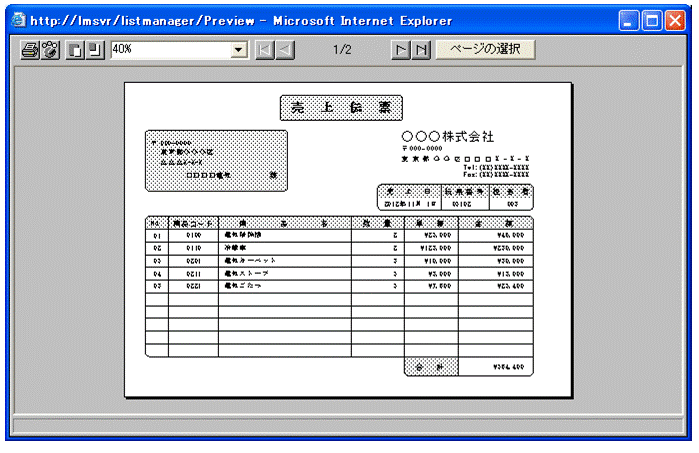
以下に、プレビュー画面のツールバーについて示します。
![]()
番号 | 名称 | 説明 |
|---|---|---|
(1) | [印刷]ボタン | プレビューしている帳票をプリンタに印刷する場合に選択します。 ボタンをクリックすると、印刷画面が表示されます。印刷する場合には、プリンタ名、印刷するページ範囲、および印刷部数を指定することができます。 |
(2) | [プリンタの指定]ボタン | プレビュー時に使用するプリンタを指定する場合に選択します。 ボタンをクリックすると、プリンタを選択する画面が表示されます。 |
(3) | [縮小]ボタン | プレビューしている帳票を縮小して表示します。 |
(4) | [拡大]ボタン | プレビューしている帳票を拡大して表示します。 |
(5) | 「拡縮率」ドロップダウンリストボックス | プレビューしている帳票を指定された大きさ(30%から200%の間)で表示します。 |
(6) | [先頭]ボタン | 帳票の先頭ページを表示します。 |
(7) | [前ページ]ボタン | 現在表示しているページの前ページを表示します。 |
(8) | ページ番号 | 現在表示しているページ数を[現在のページ番号/全体ページ数]で表示します。 |
(9) | [次ページ]ボタン | 現在表示しているページの次ページを表示します。 |
(10) | [最後]ボタン | 帳票の最終ページを表示します。 |
(11) | [ページの選択]ボタン | 表示するページ番号を指定する場合に選択します。 ボタンをクリックすると、ページ番号を指定する画面が表示されます。 |
ツールバーの[印刷]ボタンをクリックすると、印刷画面が表示されます。
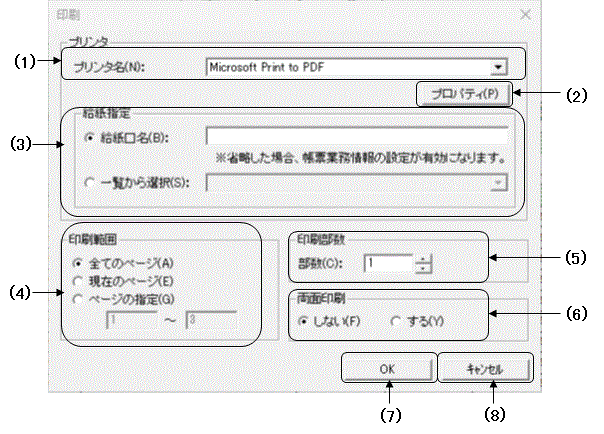
番号 | 名称 | 説明 |
|---|---|---|
(1) | 「プリンタ名」ドロップ | プリンタ名を選択します。 |
(2) | [プロパティ]ボタン | プリンタのプロパティを表示します。印刷の向きや用紙サイズを選択できます。 |
(3) | 給紙指定 | 給紙指定を、以下のいずれかから選択します。
|
(4) | 印刷範囲 | 印刷範囲を、以下のいずれかから選択します。
|
(5) | 印刷部数 | 印刷部数を指定します。 |
(6) | 両面印刷 | 両面印刷する/しないを選択します。 |
(7) | [OK]ボタン | ボタンをクリックすると、指定した条件で、帳票が出力されます。 |
(8) | [キャンセル]ボタン | ボタンをクリックすると、帳票を出力せずに、印刷画面を閉じます。 |
ポイント
帳票登録時、Webプラグイン起動時の動作モードを「印刷します」とし、印刷時の印刷画面の表示指定を「印刷画面を表示します」とした場合も、この印刷画面が表示されます。
ツールバーの[プリンタの指定]ボタンをクリックすると、プリンタの指定画面が表示されます。
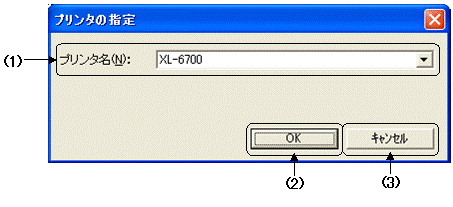
番号 | 名称 | 説明 |
|---|---|---|
(1) | 「プリンタ名」ドロップ | プリンタ名を選択します。 |
(2) | [OK]ボタン | ボタンをクリックすると、指定したプリンタを使用して帳票がプレビューされます。 |
(3) | [キャンセル]ボタン | ボタンをクリックすると、プリンタを変更せずに、プリンタの指定画面を閉じます。 |
ツールバーの[ページの選択]ボタンをクリックすると、ページの選択画面が表示されます。
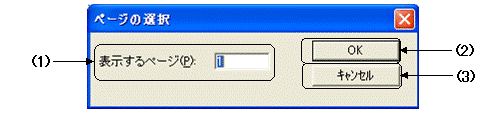
番号 | 名称 | 説明 |
|---|---|---|
(1) | 表示するページ | 表示するページ番号を指定します。 COBOLアプリケーション連携機能を利用して帳票を配信する場合、帳票の総ページ数が100000ページ以上ある帳票をプレビューするとき、「100000」以上の値を指定しても無効になり、最終ページがプレビューされます。 |
(2) | [OK]ボタン | ボタンをクリックすると、指定したページが表示されます。 |
(3) | [キャンセル]ボタン | ボタンをクリックすると、表示するページを変更せずに、ページの選択画面を閉じます。 |